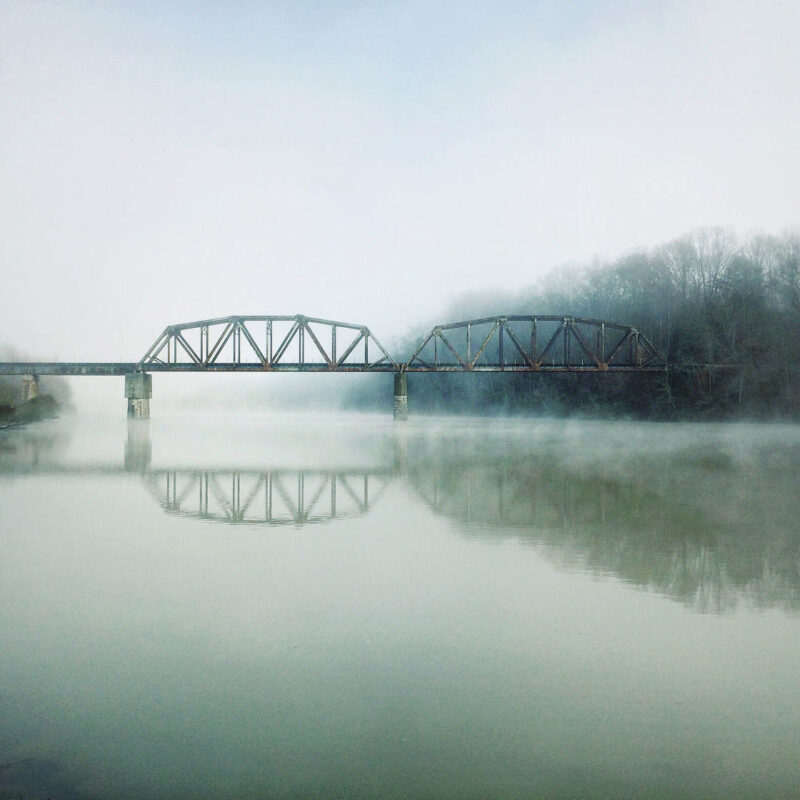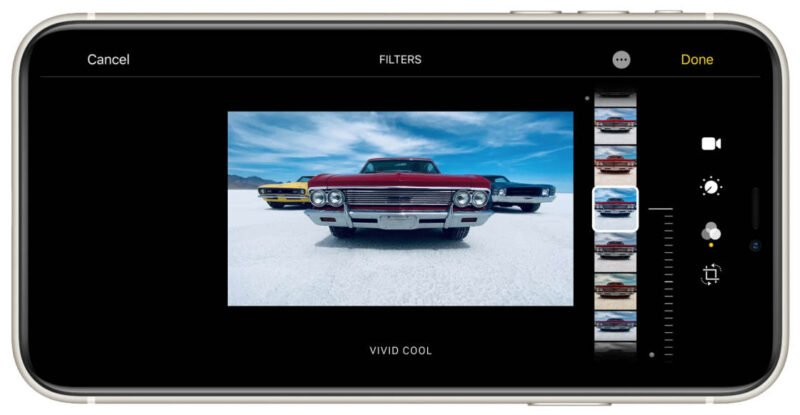Вы когда-нибудь задумывались, как сделать четкие и качественные фотографии с помощью iPhone при слабом освещении или групповой снимок с вами в кадре? Какой бы ни была ваша цель, таймер камеры, находящийся в родном приложении камеры, скорее всего, является решением. Читайте дальше, чтобы узнать, как таймер камеры iPhone может помочь вам делать гораздо более качественные фотографии.

Доступ к таймеру камеры iPhone
Таймер камеры iPhone находится в родном приложении камеры, расположенном в верхней части экрана. Здесь можно выбрать 3-секундный или 10-секундный таймер, как показано ниже.
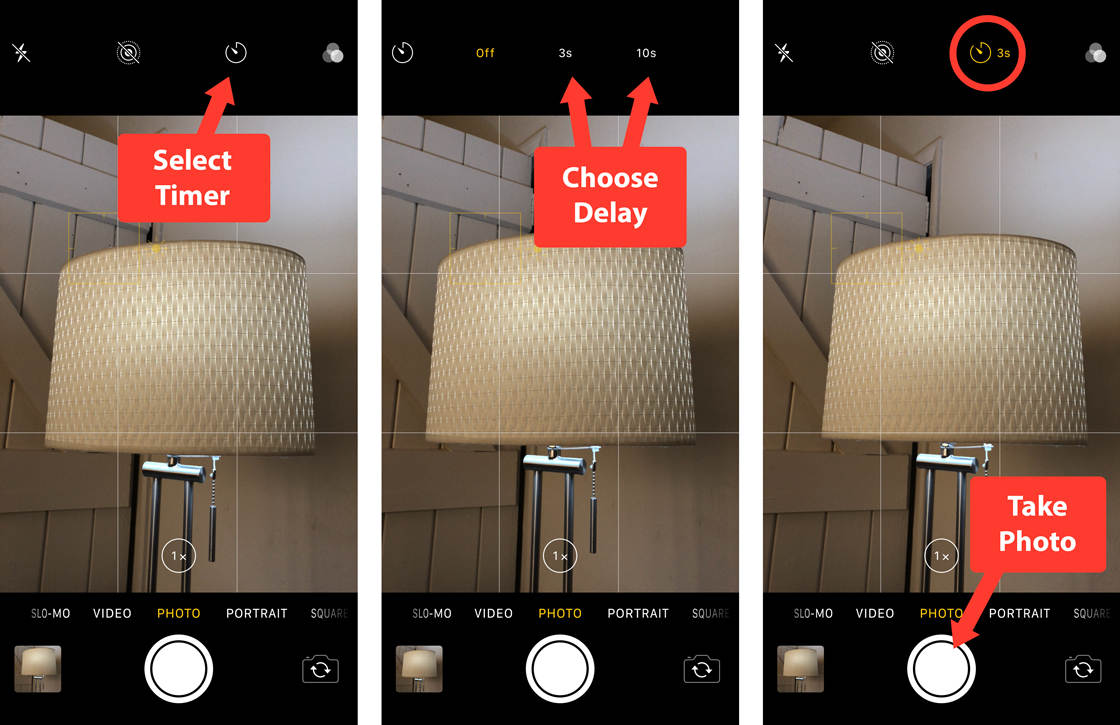
1. Выберите таймер, 2. Выберите задержку, 3. Сделайте фото!
Установите таймер камеры iPhone и сделайте фотографию
Количество секунд представляет собой задержку между нажатием кнопки спуска затвора и фотографированием.
Выбирайте 3-секундную задержку для всех ситуаций, когда сцена уже подготовлена и вам не нужно находиться в кадре. Это позволит избежать дрожания камеры при нажатии кнопки спуска затвора. При установленном таймере любое движение камеры, вызванное нажатием кнопки спуска затвора, исчезнет к тому моменту, когда таймер сработает, спустя 3 или 10 секунд.
Используйте 10-секундную задержку, если это групповой снимок, и вы хотите быть в нем, потому что это даст вам дополнительное время, чтобы вернуться к группе и удобно позировать.
Сложно сделать групповой снимок, когда все готовы к съемке, поэтому напомните всем закрыть глаза, пока нет необходимости держать их открытыми. Кроме того, при расстановке объектов групповой съемки оставьте место для себя!
После того как вы установили таймер камеры iPhone, убедились, что объект съемки готов и что вы хорошо кадрировали объект, просто нажмите кнопку спуска затвора.
Когда камера делает снимок по таймеру, она фактически использует режим серийной съемки, чтобы сделать 10 снимков. Приложение камеры выбирает лучшую из них, основываясь на том, какая из них наименее размыта, но вы можете сохранить или отбросить любую из 10 фотографий в приложении iPhone photos.
Используйте штатив с таймером для камеры iPhone
Вместе со штативом iPhone и креплением для штатива iPhone качество ваших фотографий может значительно улучшиться. Оно поможет уменьшить эффект дрожания камеры, вызванный неустойчивостью рук. Это особенно актуально для съемки при слабом освещении, когда выдержка будет более короткой.

Фотография iPhone, сделанная при слабом освещении с использованием автоспуска и штатива, что значительно повышает стабильность и четкость
Попробуйте эти упражнения для таймера камеры iPhone самостоятельно
Таймер камеры iPhone лучше всего использовать в сценариях, где присутствует большая группа людей, слабое освещение или сочетание этих двух факторов. Вот несколько наиболее распространенных сценариев, в которых таймер камеры может быть действительно полезен, а также упражнения, которые вы можете попробовать:
1. Групповая съемка
- Правильно расположите и позируйте каждого.
- Установите таймер вашей камеры на 10 секунд.
- Нажмите кнопку спуска затвора.
- Отсчитывайте время вслух, пока вспышка iPhone включается и выключается несколько раз, чтобы показать, что таймер активен.
- Призыв группы к действию (“Улыбнись!” или “Прыгай!”), когда вспышка iPhone’ перестает мигать и остается включенной.

Отличная семейная групповая фотография, с фотографом в кадре!
2. Съемка пейзажа
- Найдите свой любимый пейзаж и установите камеру iPhone на штатив.
- Установите таймер вашей камеры на 3 секунды.
- Сделайте кадр так, как вам кажется лучше.
- Нажмите и удерживайте на экране то место, где вы хотите, чтобы был основной фокус.
- Настройте яркость, чтобы у вас не было слишком ярких участков, коснувшись один раз экрана и проведя пальцем вниз или вверх, пока вас не устроит яркость.
- Нажмите кнопку спуска затвора.
- Не забудьте убрать руку от iPhone, как только вы нажали кнопку спуска затвора, чтобы не создавать нежелательного дрожания камеры.

Сложная сцена при слабом освещении, снятая с таймером камеры и штативом.
3. Съемка ночной сцены
- Используя штатив, установите телефон под хорошим углом и на ровной поверхности.
- Установите таймер камеры на 3 секунды, чтобы уменьшить дрожание при съемке.
- Нажмите кнопку спуска затвора.

Пейзаж при слабом освещении, снятый со штатива и 3-секундным таймером
4. Сделайте автопортрет с помощью камеры, расположенной на задней панели
Вместо того чтобы использовать менее качественную фронтальную камеру iPhone, таймер позволяет делать автопортреты с помощью задней камеры.
- Надежно установите iPhone (в идеале на штатив).
- Установите таймер так, чтобы у вас было достаточно времени, чтобы занять позицию – скорее всего, 10 секунд.
- Нажмите кнопку спуска затвора.
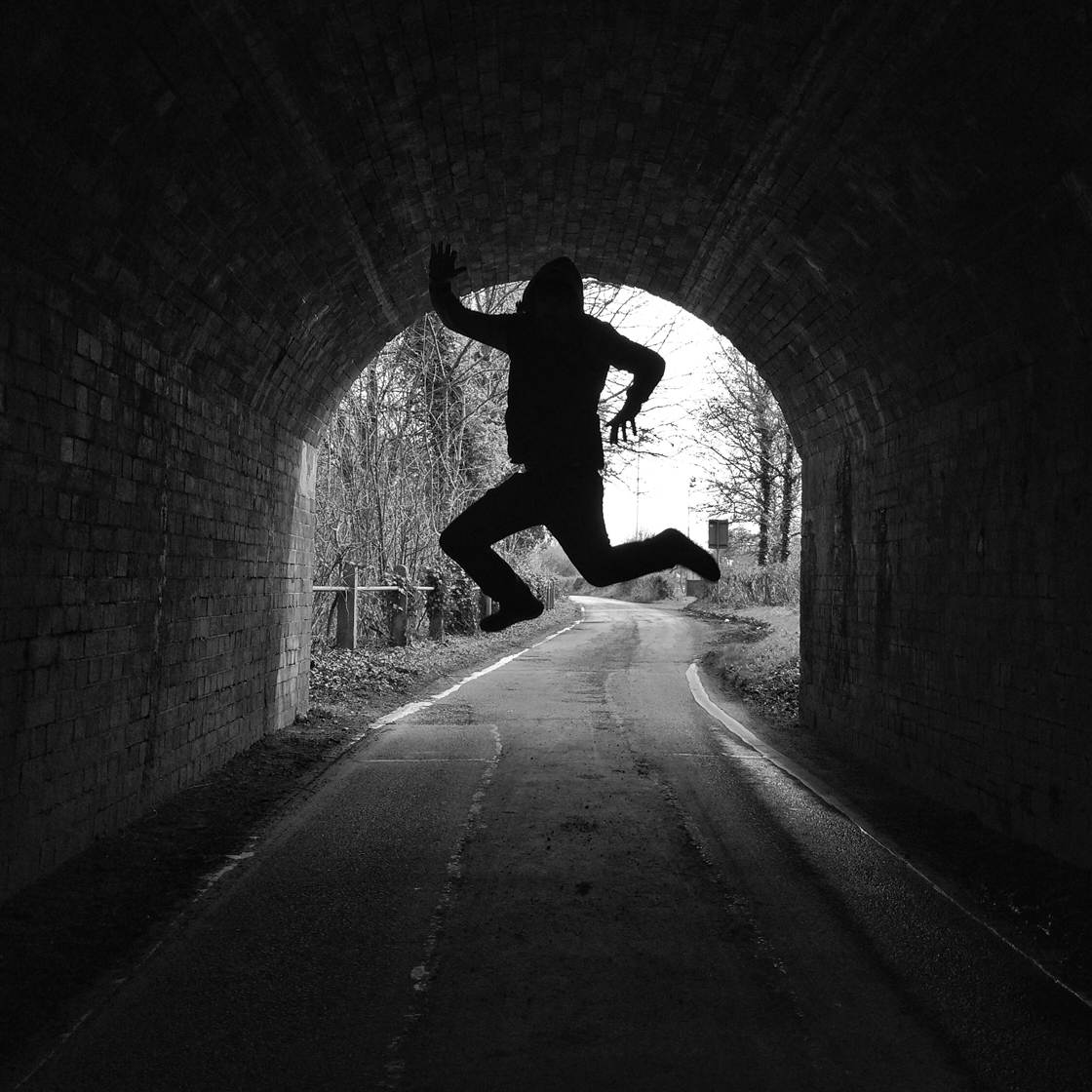
Вы действительно совершаете прыжок в темноту. В буквальном смысле!
5. Фотографируйте с длинной выдержкой
-
- Установите iPhone на штатив.
- Наведите его на что-то движущееся например, водопад, волны на море, люди, гуляющие по торговому центру, листья, кружащиеся на ветру.
- Включите Живые фотографии.
- Нажмите кнопку спуска затвора.
- После того как фотография сделана, используйте эффект Long Exposure, чтобы превратить 3-секундный видеоклип, полученный с помощью Live Photo, в потрясающую длинную экспозицию, как показано ниже.

Водопады, снятые с помощью Live Photos, с таймером камеры и штативом, и преобразованные с помощью эффекта Long Exposures.
6. Фотографируйте природу крупным планом
Используйте штатив и автоспуск для съемки великолепного объекта крупным планом, например, цветка. Это поможет стабилизировать снимок и уменьшить размытие при движении камеры. Сосредоточьтесь на определенных деталях, например, капельках воды, и посмотрите, насколько близко вы можете подойти к объекту, сохраняя его в фокусе.

Макро деталь гусеницы на листе
Следующие шаги
Убедитесь, что предполагаемые объекты находятся в фокусе, прежде чем нажать кнопку спуска затвора. Затем нажмите и удерживайте кнопку на экране, чтобы зафиксировать фокус. Постарайтесь, чтобы все объекты, которые вы хотите сфокусировать, находились на одинаковом расстоянии от камеры, так как это поможет держать всех в фокусе.


Эти групповые фотографии иллюстрируют ситуацию, когда не все объекты готовы, и одну, когда все позируют; ключ — непрерывная съемка!
Проверьте углы кадра, чтобы в кадр не попали нежелательные объекты, например, мусор на земле или даже пыль и мусор на самом объективе.
Важно: Всегда лучше фотографировать объективом, расположенным на задней панели, потому что, независимо от того, какой у вас iPhone, это более качественный объектив.